如何修复Windows Ntoskrnl.exe高CPU使用率
在文章实战开发的过程中,我们经常会遇到一些这样那样的问题,然后要卡好半天,等问题解决了才发现原来一些细节知识点还是没有掌握好。今天golang学习网就整理分享《如何修复Windows Ntoskrnl.exe高CPU使用率》,聊聊,希望可以帮助到正在努力赚钱的你。
如果您听到计算机风扇的呼呼声比平常更大或注意到性能明显下降,请检查任务管理器。 您可能会发现名为 Ntoskrnl.exe 的进程正在使用大部分 CPU 资源。
让我们探讨一下 Ntoskrnl.exe 是什么以及如何修复 Windows 上的高 CPU 使用率。
什么是 Ntoskrnl.exe?
Ntoskrnl.exe 也称为 Windows NT 操作系统内核可执行文件,在 Windows 计算机上执行关键的系统功能。 它处理基本的系统服务,例如内存管理、硬件抽象和进程调度。 换句话说,Ntoskrnl.exe 管理计算机的硬件和软件资源,确保系统稳定性和性能。
您可能经常在任务管理器中看到 Ntoskrnl.exe 正在运行并占用 CPU 资源,这是正常的。 此过程在后台持续运行,以保持您的系统平稳高效地运行。 因此,它可能会消耗资源。 但是,如果 Ntoskrnl.exe 不断占用您的 CPU,那就是一个问题。
为什么 Ntoskrnl.exe 占用了我的高 CPU 资源?
老实说,没有明确的答案。 许多因素可能导致 Ntoskrnl.exe 使用高 CPU 资源。 您可能会同时运行太多程序,从而使系统工作更加困难并占用更多资源。 这种情况往往会导致CPU使用率过高,而Ntoskrnl.exe可能首当其冲。
另一个可能的原因是设备驱动程序过时或有缺陷。 如果您上次更新设备驱动程序是在不久前,则可能会导致 Ntoskrnl.exe 发生冲突和问题。 您必须定期检查并更新您的驱动程序。
恶意软件或病毒也可能触发 Ntoskrnl.exe 使用高 CPU 使用率。 它们可能会将自己伪装成系统文件并使用更多资源。 要排除这种可能性,请使用信誉良好的防病毒程序执行系统扫描。
我可以禁用或删除 Ntoskrnl.exe 吗?
不,您不应禁用或删除 Ntoskrnl.exe。 如前所述,它是确保计算机平稳运行的关键系统进程。 禁用或删除它可能会导致系统不稳定和崩溃。
此外,如果您发现 Ntoskrnl.exe 使用大量 CPU 资源,解决根本问题比禁用或删除该进程更好。
现在我们知道了 Ntoskrnl.exe 是什么以及它为何使用如此多的 CPU 资源,让我们讨论解决该问题。
1. 重新启动电脑
您应该尝试的第一个也是最重要的解决方案是重新启动计算机。 它看似简单,但往往可以解决CPU占用率高的问题。
当您的计算机重新启动时,它会清除系统内存并刷新其进程。 系统停止运行不必要的程序并重新启动操作系统。 因此,Ntoskrnl.exe 的高 CPU 使用率可能会消退,并在重新启动后恢复到正常水平。
2.禁用Windows搜索服务
Windows 搜索服务是一个系统进程,它不断索引计算机上的文件和文件夹以加快搜索速度。 但是,它有时会导致 Ntoskrnl.exe 使用高 CPU 资源。 此时,您可以暂时关闭该服务,查看CPU占用率是否有所下降。
要禁用 Windows 搜索服务,请按照下列步骤操作:
- 按 win+R 打开“运行”对话框。
- 输入 services.msc 在文本框中输入并按 Enter 键。
- 在“服务”窗口中,向下滚动并找到 Windows 搜索 在列表中。
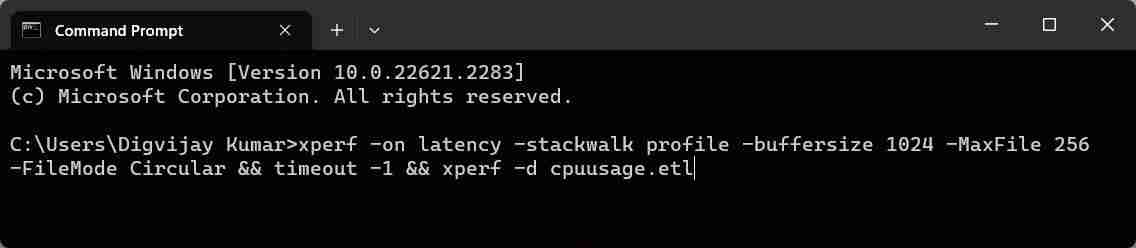
- 在命令提示符窗口中,键入以下命令并按 Enter:
xperf -on latency -stackwalk profile -buffersize 1024 -MaxFile 256 -FileMode Circular && timeout -1 && xperf -d cpuusage.etl
- 等待该过程完成。 这可能需要一些时间。
该过程结束后,重新启动计算机并在文件资源管理器中打开 System32 文件夹。 查找名为的文件cpuusage.etl。 这是由 Windows Performance Toolkit 生成的报告。 双击它打开并分析报告。 它可以帮助您深入了解导致 Ntoskrnl.exe 使用高 CPU 资源的原因。
修复 Windows 上 Ntoskrnl.Exe 的高 CPU 使用率
Ntoskrnl.exe 只是协同工作以保持计算机高效运行的众多系统进程之一。 虽然它可能会使用较高的 CPU 资源,但通常不必担心。 但是,如果问题仍然存在,尝试上述解决方案应该可以解决问题。
作为最后的手段,将计算机恢复到 Ntoskrnl.exe 的 CPU 使用率正常时的先前状态。 请记住不要禁用或删除 Ntoskrnl.exe,因为它对您的计算机至关重要。
推荐:使用Lively Wallpaper将动态壁纸添加到Windows桌面
本篇关于《如何修复Windows Ntoskrnl.exe高CPU使用率》的介绍就到此结束啦,但是学无止境,想要了解学习更多关于文章的相关知识,请关注golang学习网公众号!
 Java 方法重载的参数个数和顺序
Java 方法重载的参数个数和顺序
- 上一篇
- Java 方法重载的参数个数和顺序
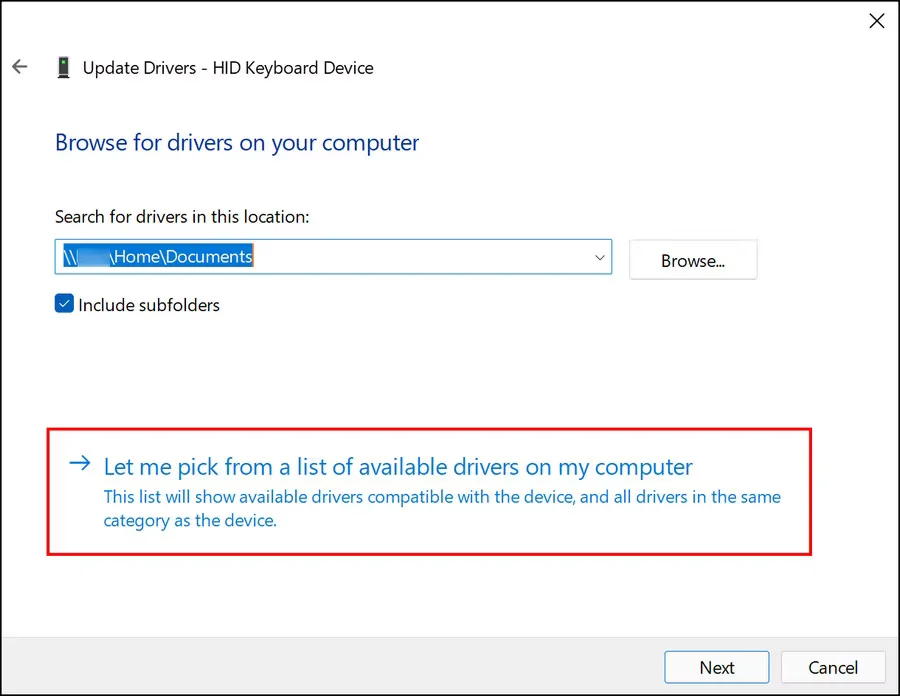
- 下一篇
- 修复更新Windows 11后触摸板无法工作
-
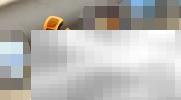
- 文章 · 软件教程 | 2小时前 |
- MP4转RMVB格式方法详解
- 381浏览 收藏
-

- 文章 · 软件教程 | 2小时前 |
- 美图秀秀网页版图片处理技巧分享
- 231浏览 收藏
-

- 文章 · 软件教程 | 2小时前 |
- 抖音来客如何开通团购功能
- 329浏览 收藏
-

- 文章 · 软件教程 | 2小时前 | win10 鼠标加速
- Win10关闭鼠标加速设置教程
- 400浏览 收藏
-
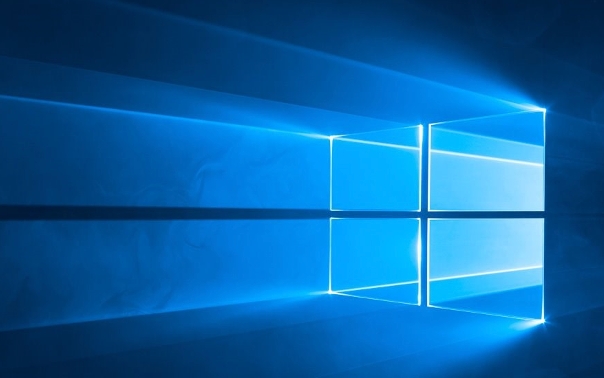
- 文章 · 软件教程 | 2小时前 |
- Windows11隐藏文件夹显示设置教程
- 162浏览 收藏
-

- 文章 · 软件教程 | 2小时前 |
- 支付宝解绑银行卡步骤详解
- 237浏览 收藏
-
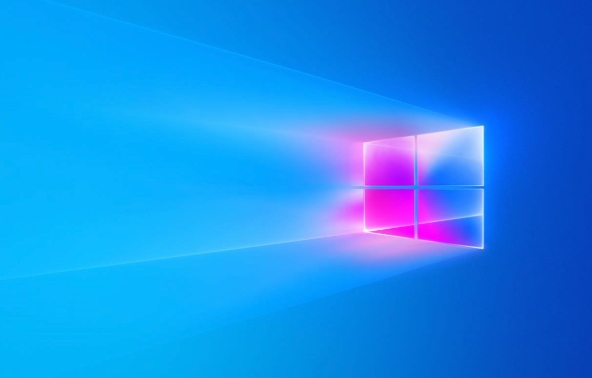
- 文章 · 软件教程 | 2小时前 |
- Win10修改计算机名步骤详解
- 108浏览 收藏
-

- 文章 · 软件教程 | 2小时前 | 登录教程
- TikTok网页登录方法及入口详解
- 214浏览 收藏
-
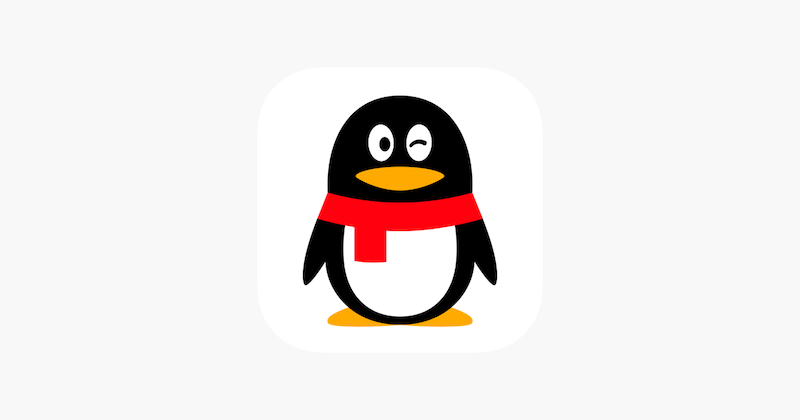
- 文章 · 软件教程 | 2小时前 | QQ网页版 在线登录
- QQ官网登录入口及网页版使用教程
- 466浏览 收藏
-

- 文章 · 软件教程 | 2小时前 | USB设备 Win8
- Win8USB设备识别问题解决方法
- 428浏览 收藏
-

- 文章 · 软件教程 | 3小时前 | 办公
- 福昕PDF编辑器批注追踪使用教程
- 418浏览 收藏
-

- 文章 · 软件教程 | 3小时前 | QQ邮箱 QQ邮箱网页版
- QQ邮箱2026版登录入口官网链接
- 310浏览 收藏
-

- 前端进阶之JavaScript设计模式
- 设计模式是开发人员在软件开发过程中面临一般问题时的解决方案,代表了最佳的实践。本课程的主打内容包括JS常见设计模式以及具体应用场景,打造一站式知识长龙服务,适合有JS基础的同学学习。
- 543次学习
-

- GO语言核心编程课程
- 本课程采用真实案例,全面具体可落地,从理论到实践,一步一步将GO核心编程技术、编程思想、底层实现融会贯通,使学习者贴近时代脉搏,做IT互联网时代的弄潮儿。
- 516次学习
-

- 简单聊聊mysql8与网络通信
- 如有问题加微信:Le-studyg;在课程中,我们将首先介绍MySQL8的新特性,包括性能优化、安全增强、新数据类型等,帮助学生快速熟悉MySQL8的最新功能。接着,我们将深入解析MySQL的网络通信机制,包括协议、连接管理、数据传输等,让
- 500次学习
-

- JavaScript正则表达式基础与实战
- 在任何一门编程语言中,正则表达式,都是一项重要的知识,它提供了高效的字符串匹配与捕获机制,可以极大的简化程序设计。
- 487次学习
-

- 从零制作响应式网站—Grid布局
- 本系列教程将展示从零制作一个假想的网络科技公司官网,分为导航,轮播,关于我们,成功案例,服务流程,团队介绍,数据部分,公司动态,底部信息等内容区块。网站整体采用CSSGrid布局,支持响应式,有流畅过渡和展现动画。
- 485次学习
-

- ChatExcel酷表
- ChatExcel酷表是由北京大学团队打造的Excel聊天机器人,用自然语言操控表格,简化数据处理,告别繁琐操作,提升工作效率!适用于学生、上班族及政府人员。
- 3346次使用
-

- Any绘本
- 探索Any绘本(anypicturebook.com/zh),一款开源免费的AI绘本创作工具,基于Google Gemini与Flux AI模型,让您轻松创作个性化绘本。适用于家庭、教育、创作等多种场景,零门槛,高自由度,技术透明,本地可控。
- 3558次使用
-

- 可赞AI
- 可赞AI,AI驱动的办公可视化智能工具,助您轻松实现文本与可视化元素高效转化。无论是智能文档生成、多格式文本解析,还是一键生成专业图表、脑图、知识卡片,可赞AI都能让信息处理更清晰高效。覆盖数据汇报、会议纪要、内容营销等全场景,大幅提升办公效率,降低专业门槛,是您提升工作效率的得力助手。
- 3590次使用
-

- 星月写作
- 星月写作是国内首款聚焦中文网络小说创作的AI辅助工具,解决网文作者从构思到变现的全流程痛点。AI扫榜、专属模板、全链路适配,助力新人快速上手,资深作者效率倍增。
- 4715次使用
-

- MagicLight
- MagicLight.ai是全球首款叙事驱动型AI动画视频创作平台,专注于解决从故事想法到完整动画的全流程痛点。它通过自研AI模型,保障角色、风格、场景高度一致性,让零动画经验者也能高效产出专业级叙事内容。广泛适用于独立创作者、动画工作室、教育机构及企业营销,助您轻松实现创意落地与商业化。
- 3964次使用
-
- pe系统下载好如何重装的具体教程
- 2023-05-01 501浏览
-
- qq游戏大厅怎么开启蓝钻提醒功能-qq游戏大厅开启蓝钻提醒功能教程
- 2023-04-29 501浏览
-
- 吉吉影音怎样播放网络视频 吉吉影音播放网络视频的操作步骤
- 2023-04-09 501浏览
-
- 腾讯会议怎么使用电脑音频 腾讯会议播放电脑音频的方法
- 2023-04-04 501浏览
-
- PPT制作图片滚动效果的简单方法
- 2023-04-26 501浏览



